¿Está buscando un grabador de pantalla gratuito pero potente para su PC? ¿Desea que su grabadora de pantalla grabe no solo su pantalla sino también su cámara web con audio? Grabador de pantalla Pro para Windows 10 es una gran aplicación disponible exclusivamente para usuarios de Windows. El grabador de pantalla tiene muchas funciones para cumplir con todos sus requisitos para una variedad de actividades de captura de pantalla.
La aplicación está disponible a través de Microsoft Stores y es compatible con Windows 10 y versiones superiores. La aplicación también tiene una calificación impresionante de 4.1 que muestra claramente que los usuarios están satisfechos con las características y funcionalidades disponibles. Sin embargo, antes de descargar Screen Recorder Pro APK, aquí hay una revisión completa que debe realizar para llegar a una decisión. También hemos enumerado varias alternativas para que las pruebe y obtenga mejores resultados.
Parte 1. Conozca Screen Recorder ProParte 2. Descargue y grabe con Screen Recorder ProParte 3. La revisión del editorParte 4. Alternativas para grabar pantalla en Windows 10Parte 1. Conozca Screen Recorder Pro
Screen Recorder Pro para Windows 10 es una aplicación de grabación de pantalla completamente gratuita. La aplicación no tiene ningún servicio premium para actualizar. Aunque está disponible sin costo, las características y funcionalidades son suficientes para una actividad de grabación de pantalla de alta calidad. No solo puede grabar las actividades de la pantalla, sino también desde la cámara web. Además, puede grabar solo un área seleccionada de la pantalla en lugar de toda la pantalla. Esta es la lista de funciones que ofrece Screen Recorder Pro.
Características clave:
-
Graba todas las actividades de la pantalla en cualquier aplicación.
-
Captura la pantalla con o sin el cursor del mouse.
-
Grabe toda la pantalla o un área y pantalla específicas.
-
Capture clics y pulsaciones de teclas de manera efectiva.
-
Graba video desde la cámara web con audio.
-
Captura el audio del micrófono y de los altavoces.
-
Guarda en diferentes formatos como MP4, AVI y GIF.
-
Capture capturas de pantalla en lugar de videos si es necesario.
Parte 2. Cómo descargar y grabar con Screen Recorder Pro
Las características de la aplicación parecen ser excelentes para capturar cualquier actividad en la pantalla. Además, hay varias opciones avanzadas disponibles, como grabar áreas específicas o grabar sin cursor. Estas opciones avanzadas generalmente están disponibles en grabadores de pantalla premium, pero las obtiene de forma gratuita en Screen Recorder Pro. Por lo tanto, definitivamente debe descargar la aplicación en su PC y usarla para grabar la pantalla. Estos son los pasos para descargar –
Paso 1:Ve al menú Inicio y abre Microsoft Store.
Paso 2:busca "screen recorder pro para win10".
Paso 3:Seleccione la primera aplicación de la página de resultados de búsqueda.
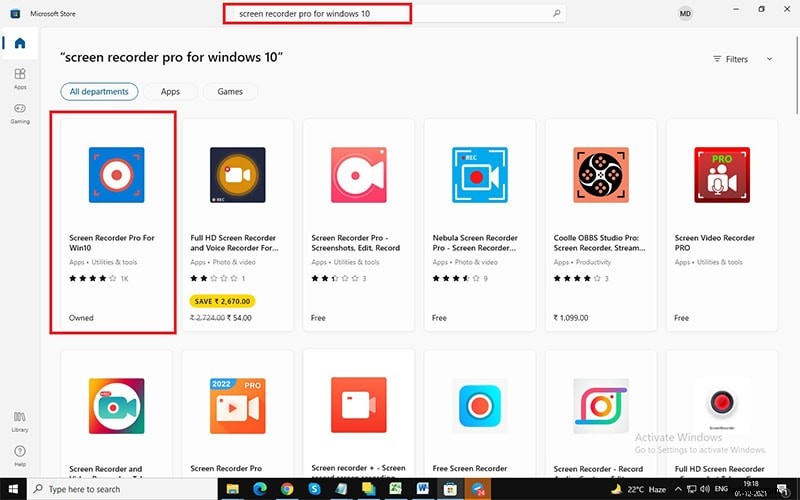
Paso 4:haga clic en el botón Obtener para descargar e instalar Screen Recorder Pro APK automáticamente.
Una vez completada la descarga, puede iniciar la aplicación desde el menú Inicio.
Estos son los pasos a seguir para grabar cualquier pantalla en tu PC.
Paso 1:Inicie la aplicación Screen Recorder Pro desde el menú Inicio.
Paso 2:debe configurar parámetros como codificador de video, FPS, calidad, fuente de audio y similares.
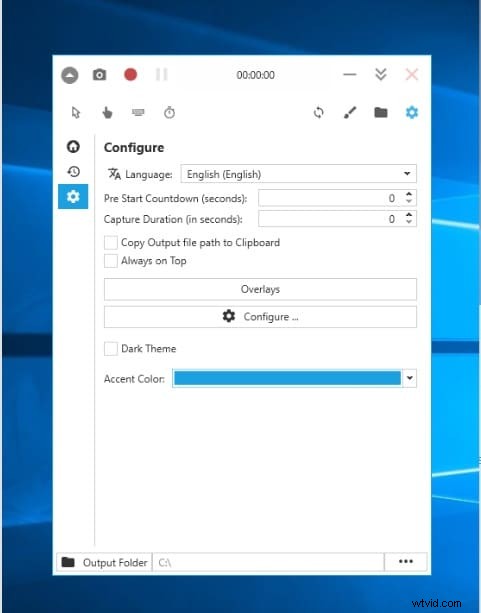
Paso 3:debe seleccionar pantalla completa (icono de monitor) o pantalla personalizada (icono de área en la esquina extrema derecha).
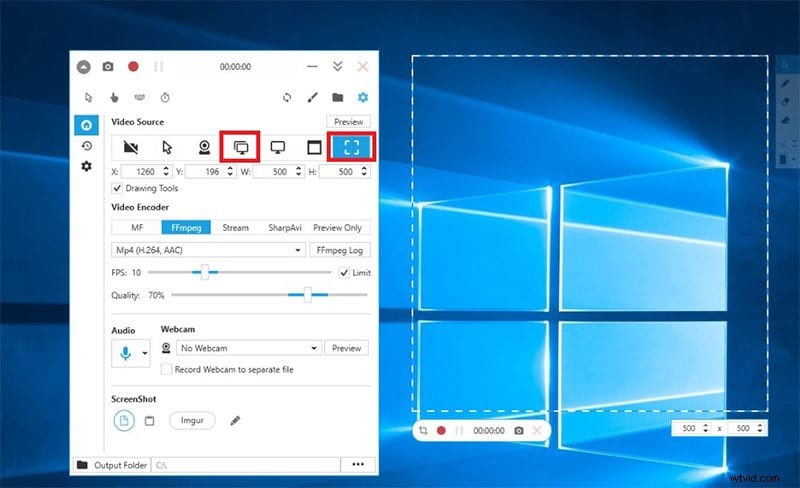
Paso 4:Finalmente, haga clic en el botón Grabar para comenzar a grabar. Para capturar capturas de pantalla, debe hacer clic en el ícono de la cámara ubicado justo al lado del botón Grabar.
Una vez finalizada la grabación, haga clic en el mismo botón (icono Detener) para detener la grabación.
Parte 3. La revisión del editor
Ahora es el momento de darte nuestro veredicto final y no dejar ningún espacio entre los labios y la copa.
Rendimiento:el rendimiento de la aplicación es fluido e impecable. A diferencia de otros grabadores de pantalla, no reduce el rendimiento de la aplicación cuya pantalla está grabando. Sin embargo, consume recursos del sistema y, para una PC antigua, el efecto podría ser significativo. Pero para una PC moderna, no hay problema. Por lo tanto, puntúa muy bien en lo que a rendimiento se refiere.
Funciones:como grabadora de pantalla independiente, la aplicación es perfecta en todos los aspectos. Desde la grabación de pantalla completa y pantalla personalizada hasta la grabación con y sin cursor, todas las funciones estándar y algunas funciones avanzadas están disponibles. Puede configurar los ajustes según los requisitos y puede tomar capturas de pantalla y grabar desde la cámara web y el micrófono. Sin embargo, no hay una opción de edición básica disponible, lo cual es un inconveniente. Además, la aplicación no es efectiva para grabar partidas.
Calidad de video:la calidad de video es estándar pero no avanzada. La calidad del video no puede competir con la grabadora de pantalla premium. No puede grabar videos 4K y, por lo tanto, es adecuado para la grabación básica y no para la grabación profesional. Ni siquiera puede mejorar la calidad del video con el editor porque no viene con ningún editor y es estrictamente un grabador de pantalla. Con todo, si desea una calidad de video profesional, debe buscar alternativas.
Parte 4. Otra alternativa para grabar pantalla en Windows 10
Si no está satisfecho con la calidad de video y ciertas funciones que ofrece Screen Recorder Pro para Windows 10, puede optar por mejores alternativas. Aquí están las mejores alternativas para grabar pantalla en Windows 10.
Filmora
Wondershare Filmora es una grabadora de pantalla profesional que tiene un editor de video incorporado. Por lo tanto, no necesita aplicaciones separadas para grabar la pantalla y editar videos como un profesional. Además, la aplicación es adecuada para todo tipo de grabaciones, desde la pantalla de la aplicación y la cámara web hasta los videojuegos y las interfaces web.
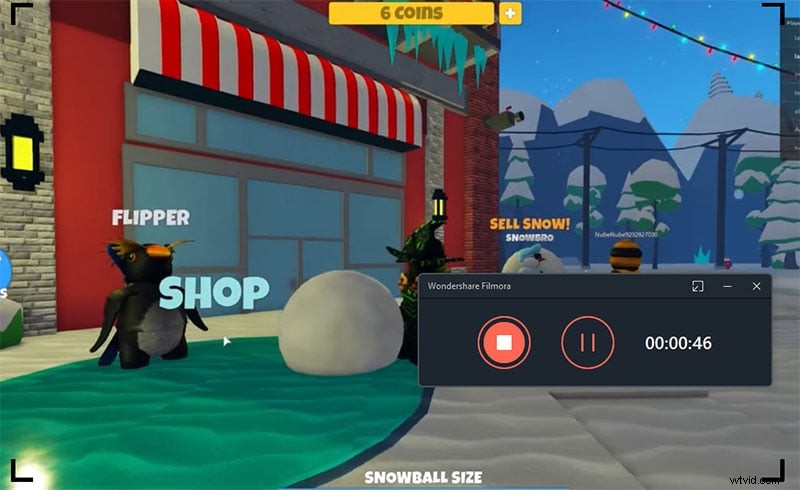
Lo más importante es que puede capturar a una resolución de 4K y puede agregar voz en off si lo desea. En lo que respecta al editor, puede agregar efectos de sonido, efectos de video, transiciones y filtros. Además, puede insertar subtítulos, dibujos y pegatinas y puede hacer una grabación de pantalla verde. Por lo tanto, Filmora supera a Screen Recorder Pro en varios parámetros. Aquí está la lista de todas las funciones que ofrece Filmora.
Características clave:
-
Captura la actividad de la pantalla y el juego.
-
Grabe la pantalla con una resolución de hasta 4K.
-
Grabe la cámara web con audio y el micrófono.
-
Agregue voz en off y use tecnología de pantalla verde.
-
Grabe y resalte el puntero del mouse con sonido de clic.
-
Agrega efectos de audio y video para mejorar la calidad.
-
Varias adiciones de objetos interesantes posibles.
-
Interfaz súper fácil de usar para todos los niveles de usuarios.
OBS
OBS Studio es un software de grabación de pantalla extremadamente popular y es particularmente popular entre los transmisores de video. Esto se debe a que es la mejor plataforma a través de la cual los creadores de videos comparten transmisiones en vivo de sus pantallas o juegos en Twitch y YouTube. El software es compatible con Windows, macOS y Linux. Puede capturar video de pantalla de alta calidad y puede editar el video como un profesional.
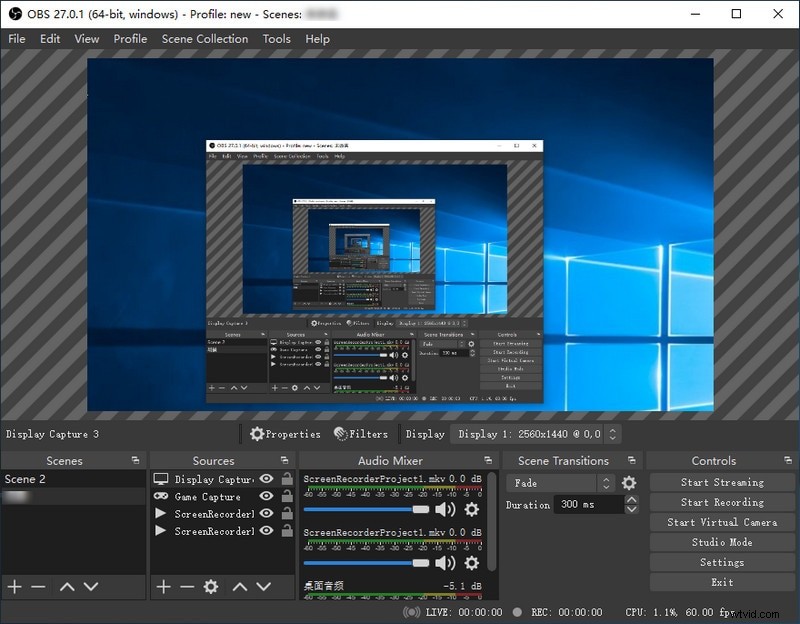
Los efectos de video y las transiciones son abundantes y puede configurar filtros para grabar audio sin ruido. Hay varias configuraciones disponibles para experimentar y obtener una grabación de mejor calidad según los requisitos. En general, si está buscando una grabación de pantalla de calidad profesional para cargar en varias plataformas de transmisión de video, OBS Studio es una excelente opción.
Barra de juegos de Xbox:
Si no desea instalar una aplicación de terceros y prefiere una aplicación de Microsoft para la grabación de pantalla, Windows ya viene con una aplicación integrada llamada Xbox Game Bar. Esta es una herramienta de utilidad de grabación de pantalla estándar que es extremadamente útil para capturar la pantalla y el juego. Es de uso completamente gratuito y puede operarlo completamente con atajos de teclado. Permanece en segundo plano y graba continuamente lo que hay en la pantalla.
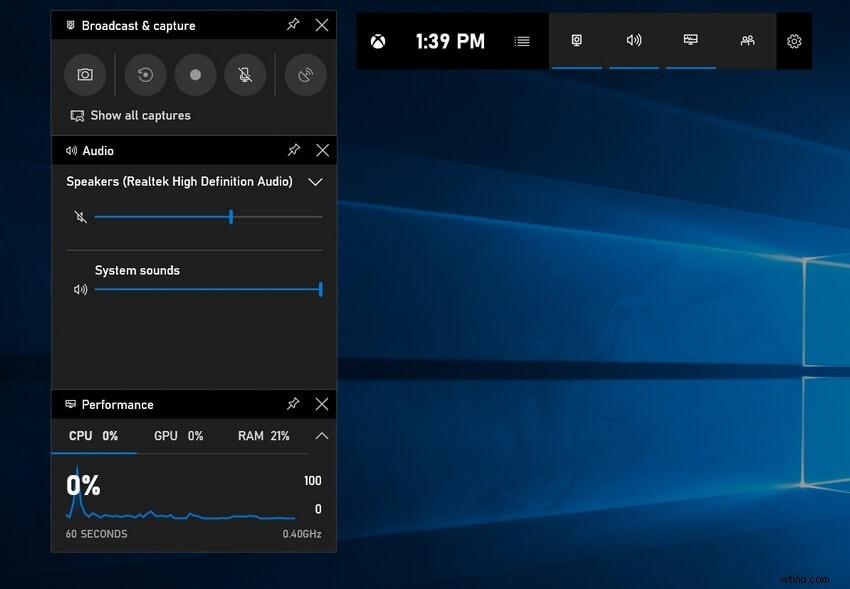
No consume demasiados recursos del sistema y no reduce el rendimiento de la aplicación o el juego cuya pantalla se está grabando. Puede capturar capturas de pantalla y grabar audio de diferentes fuentes. Hay varios ajustes de configuración disponibles para modificar y grabar la pantalla según sus requisitos. Permanece en la pantalla como un widget con opciones importantes para ejecutar al instante.
El resultado final
Si está confundido si debe instalar Screen Recorder Pro para grabar su pantalla, debe hacerlo, ya que todas las características y funcionalidades estándar están disponibles. Sin embargo, si buscas capturar el juego, debes optar por una alternativa como Wondershare Filmora. Pero para la grabación de pantalla básica, ni siquiera necesita Screen Recorder Pro, ya que Xbox Game Bar será suficiente, que viene instalado para los usuarios de Windows 10.
